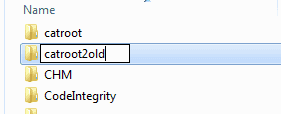Abilita/Disabilita Bloc Num allavvio di Windows

Scopri come abilitare o disabilitare NumLock all

Se lavori nel settore IT, probabilmente hai familiarità con gli utenti di Microsoft Windows che bloccano costantemente i file dove altri non sono in grado di modificarli. Il problema dei file bloccati sembra essere più comune con gli utenti di Microsoft Excel.
È molto comune che gli utenti lascino aperto un foglio di calcolo Excel, causando la visualizzazione dell'errore " Excel è bloccato per la modifica da parte di un altro utente " per gli altri utenti che tentano di apportare modifiche al foglio di calcolo.
Se disponi dei diritti di amministratore, puoi forzare una disconnessione e rilasciare il blocco dei file seguendo questi passaggi.
Nota: se non disponi delle autorizzazioni per rilasciare i blocchi dei file, potresti chiedere a una persona che lo fa di concederti l'accesso o chiedere loro di eseguire questi passaggi.
Tieni premuto il tasto Windows e premi " R " per visualizzare la schermata di dialogo Esegui di Windows.
Digita " mmc ", quindi premi " Invio ".
Vai su “ File ” > “ Aggiungi/Rimuovi snap-in… ”.
Scorri verso il basso e seleziona " Cartelle condivise ", quindi scegli " Aggiungi ".
Seleziona " Computer locale " se hai effettuato l'accesso al computer o al server in cui risiede il file. Altrimenti, seleziona " Un altro computer ", quindi digita il nome del computer dell'altro computer. Puoi anche selezionare “ Sfoglia… ” per trovare il nome del computer.
Seleziona " Fine ".
Selezionare " OK ".
Espandi " Cartelle condivise ", quindi seleziona " Apri file ".
Trova il file bloccato, quindi fai clic con il pulsante destro del mouse e scegli " Chiudi file aperto ".
Ora se l'altro utente chiude l'applicazione, quindi riapre il file, dovrebbe essere in grado di modificarlo senza problemi di blocco.
Questo post si applica a Windows 10, 7, 8, Server 2008 e Server 2012.
Scopri come abilitare o disabilitare NumLock all
Come abilitare l'opzione Esegui come... quando si fa clic con il pulsante destro del mouse su un'icona in Microsoft Windows.
Come abilitare o disabilitare la funzione Protezione file di Microsoft Windows utilizzando il Registro di sistema.
Può essere difficile proteggere la tua privacy e proteggere i tuoi dati online. Ecco perché è possibile creare una VPN (Virtual Private Network) per proteggere i dati e la privacy online. È facile da configurare.
Come abilitare i comandi NET Send in Microsoft Windows e farli funzionare.
Scarica l'utilità Microsoft ORCA MSI se desideri modificare il contenuto dei file di installazione del software Microsoft.
Utilizzare un comando per aggiungere o rimuovere un computer da un dominio Microsoft Windows.
Risolvi l'errore "Impossibile eliminare la cartella: la directory non è vuota" in Microsoft Windows.
Impara un semplice trucco di automazione per aprire due applicazioni utilizzando solo un'icona in Microsoft Windows.
Aiuto per quando scopri che lo schermo del tuo computer Microsoft Windows è capovolto.
Risolvi un problema in Microsoft Windows in cui viene visualizzato un errore Non è possibile disabilitare la connessione... quando si tenta di disabilitare una connessione alla rete locale.
Crea un'icona di collegamento che apre un prompt dei comandi che ti avvia in una posizione di cartella specifica.
Come disabilitare i messaggi a fumetto di Microsoft Windows durante la stampa.
Come abilitare o disabilitare la crittografia del file system su Microsoft Windows.
Risolvi un problema in cui il tuo computer Microsoft Windows si blocca su Applicazione dei criteri di gruppo quando tenti di accedere.
Risolvere un problema in cui viene visualizzato un messaggio di accesso negato quando si tenta di eseguire il comando ATTRIB in Microsoft Windows.
Ti mostriamo i passaggi per risolvere l'errore 0x80004005 durante l'estrazione dei file zip sul tuo computer Windows.
Disabilita l'aggiornamento del software Apple e impedisci che venga visualizzato sul tuo computer Windows.
Come riportare in vista una finestra fuori schermo in Microsoft Windows.
Se stai riscontrando errori o crash, segui i passaggi per un ripristino del sistema in Windows 11 per riportare il tuo dispositivo a una versione precedente.
Se stai cercando le migliori alternative a Microsoft Office, ecco 6 soluzioni eccellenti per iniziare.
Questo tutorial ti mostra come creare un
Scopri diversi modi per risolvere un aggiornamento di Windows corrotto se il tuo computer ha problemi dopo aver installato un aggiornamento recente.
Stai faticando a capire come impostare un video come salvaschermo in Windows 11? Ti mostriamo come farlo utilizzando un software gratuito ideale per diversi formati di file video.
Sei infastidito dalla funzione Narratore in Windows 11? Scopri come disattivare la voce del narratore con diversi metodi semplici.
Tentare di gestire più caselle di posta elettronica può essere complicato, soprattutto se hai email importanti in entrambe. Con questi semplici passaggi, imparerai a sincronizzare Microsoft Outlook con Gmail su PC e dispositivi Apple Mac.
Come abilitare o disabilitare il sistema di crittografia dei file su Microsoft Windows. Scopri i diversi metodi per Windows 11.
Se la tua tastiera aggiunge spazi doppi, riavvia il computer e pulisci la tastiera. Poi, controlla le impostazioni della tastiera.
Ti mostriamo come risolvere l